DEREF_UNKNOWN_LOGON_SESSION 버그 확인 0x46 수정 방법
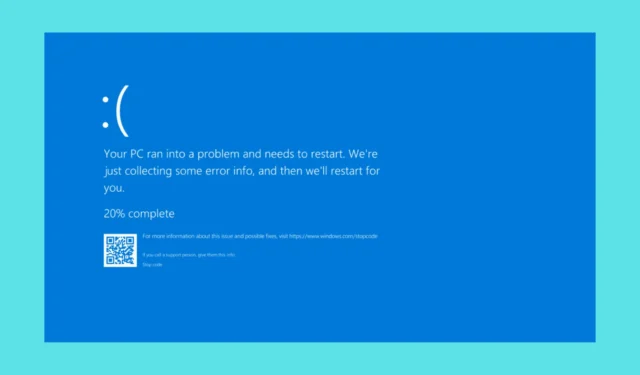
Windows에서 DEREF_UNKNOWN_LOGON_SESSION 오류(0x46)를 처리하는 것은 특히 워크플로를 방해할 때 정말 골치 아픈 일이 될 수 있습니다. 이 오류는 종종 블루 스크린으로 나타나며 오래된 드라이버에서 결함 있는 하드웨어에 이르기까지 다양한 문제로 인해 발생할 수 있습니다.
DEREF_UNKNOWN_LOGON_SESSION BSoD를 어떻게 해결하나요?
1. 최근 설치한 소프트웨어 제거
- 검색 상자 에 제어판을 입력 하고 결과를 클릭합니다.
- 프로그램 및 기능 에서 최근에 설치된 프로그램, 특히 오류가 발생하기 시작한 시기와 비슷한 프로그램을 찾아보세요.
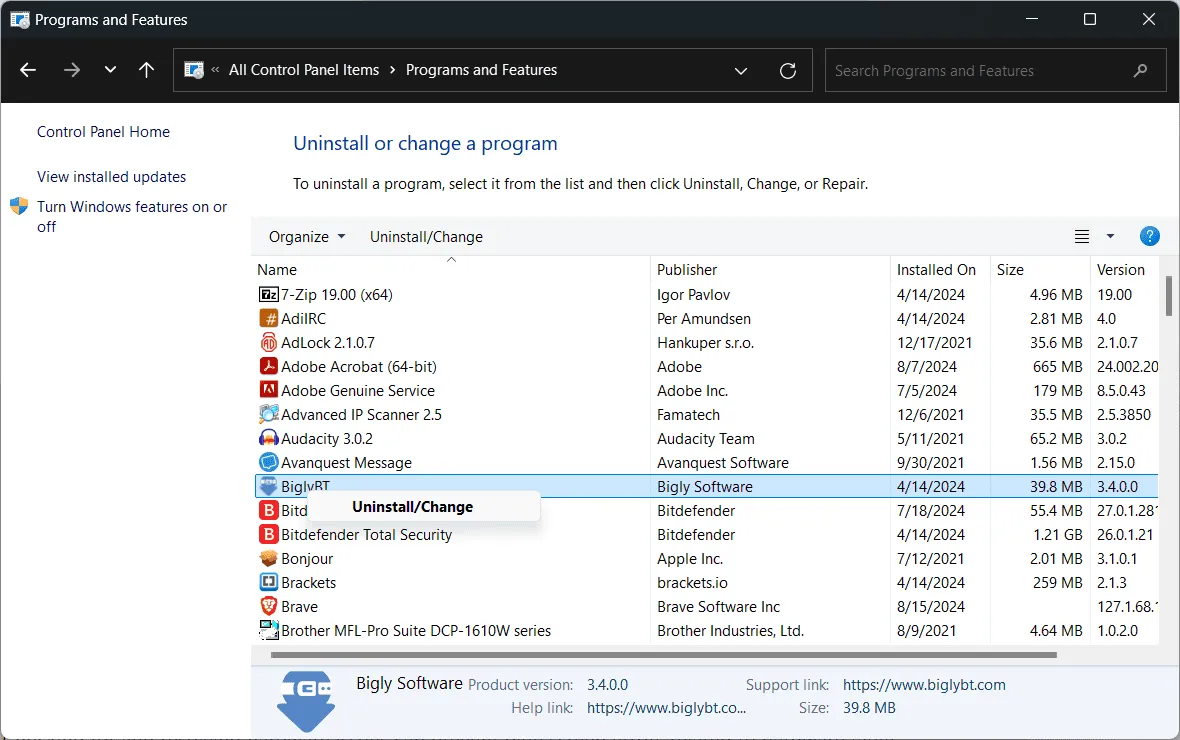
- 프로그램을 선택하고 제거를 클릭한 다음, 화면의 지시에 따라 제거를 완료하세요.
- 제거가 완료되면 컴퓨터를 다시 시작하세요.
문제를 일으켰을 수 있는 최근 소프트웨어를 제거하면 시스템을 안정적으로 유지하는 데 도움이 될 수 있습니다.
2. 하드웨어에 결함이 있는지 확인하세요
- 시작 버튼을 마우스 오른쪽 버튼으로 클릭하고 장치 관리자를 선택합니다 .
- 위쪽에 있는 컴퓨터 아이콘을 마우스 오른쪽 버튼으로 클릭하고 하드웨어 변경 사항 검색을 선택합니다 .
- 문제가 있음을 나타내는 노란색 느낌표가 있는 장치를 찾아보세요.
- 문제가 있는 장치를 마우스 오른쪽 버튼으로 클릭하고 드라이버 업데이트를 선택합니다 . 프롬프트에 따라 업데이트된 드라이버를 검색하고 설치합니다.
- 드라이버를 업데이트해도 문제가 해결되지 않으면, 결함이 있는 하드웨어를 교체해야 할 수도 있습니다.
하드웨어 문제를 확인하고 해결하면 하드웨어 오류와 관련된 블루 스크린 오류를 방지할 수 있습니다. 또한 가능하다면 PC 케이스를 열고 과열을 일으킬 수 있는 잠재적인 하드웨어 문제나 오작동하는 쿨러를 찾아보세요.
3. 시스템 복원 수행
- 검색 상자에 시스템 복원을 입력 하고 복원 지점 만들기를 선택합니다. 그런 다음 시스템 복원을 클릭합니다 .
- 문제가 시작되기 전의 복원 지점을 선택하세요. 화면의 지시에 따라 복원 프로세스를 완료하세요.
- 복원 지점 선택을 확인하고 컴퓨터가 복원되고 다시 시작되도록 합니다.
시스템 복원을 사용하면 시스템을 이전 상태로 되돌릴 수 있으며, 최근 변경 사항을 취소하여 블루 스크린 오류를 해결할 수도 있습니다.
4. 드라이버 검증기 사용
- 검색 상자에 cmd를 입력하고 명령 프롬프트를 마우스 오른쪽 버튼으로 클릭한 후 관리자 권한으로 실행을 선택합니다.
- verifier를 입력 하고 키를 누르세요 Enter.
- 표준 설정 만들기를 선택 하고 다음을 클릭합니다.
- 이 컴퓨터에 설치된 모든 드라이버를 자동으로 선택하거나 특정 드라이버를 수동으로 선택하여 확인하고 다음을 클릭합니다.
- 메시지를 따라 컴퓨터를 다시 시작하세요.
- 검증기를 실행한 후 출력을 확인하여 드라이버에 문제가 있는지 확인하세요.
Driver Verifier는 블루 스크린 오류를 일으킬 수 있는 잘못된 드라이버를 식별하는 데 도움이 됩니다.
5. 시스템 파일 검사기(SFC) 실행
- 검색 상자에 cmd를 입력하고 명령 프롬프트를 마우스 오른쪽 버튼으로 클릭한 후 관리자 권한으로 실행을 선택합니다.
- sfc /scannow를 입력 하고 를 누릅니다 Enter. 시스템이 손상된 시스템 파일을 스캔하고 복구를 시도합니다.
- 검사가 완료되고 모든 수리가 완료되면 컴퓨터를 다시 시작하세요.
시스템 파일 검사기를 실행하면 블루 스크린 오류를 일으킬 수 있는 손상되거나 누락된 시스템 파일을 복구하는 데 도움이 됩니다.
다음 단계를 따르면 DEREF_UNKNOWN_LOGON_SESSION 오류를 해결하고 시스템을 다시 원활하게 실행할 수 있습니다. 앞으로 비슷한 문제가 발생하지 않도록 시스템과 드라이버를 정기적으로 업데이트하고 새 소프트웨어를 설치할 때는 주의하세요.
Windows 로그온 서버를 사용할 수 없는 경우 강조 표시된 가이드를 확인하여 자세한 해결 방법을 확인하세요.
저희 가이드가 DEREF_UNKNOWN_LOGON_SESSION 오류를 해결하는 데 도움이 되었나요? 아래 댓글에 알려주세요.


답글 남기기